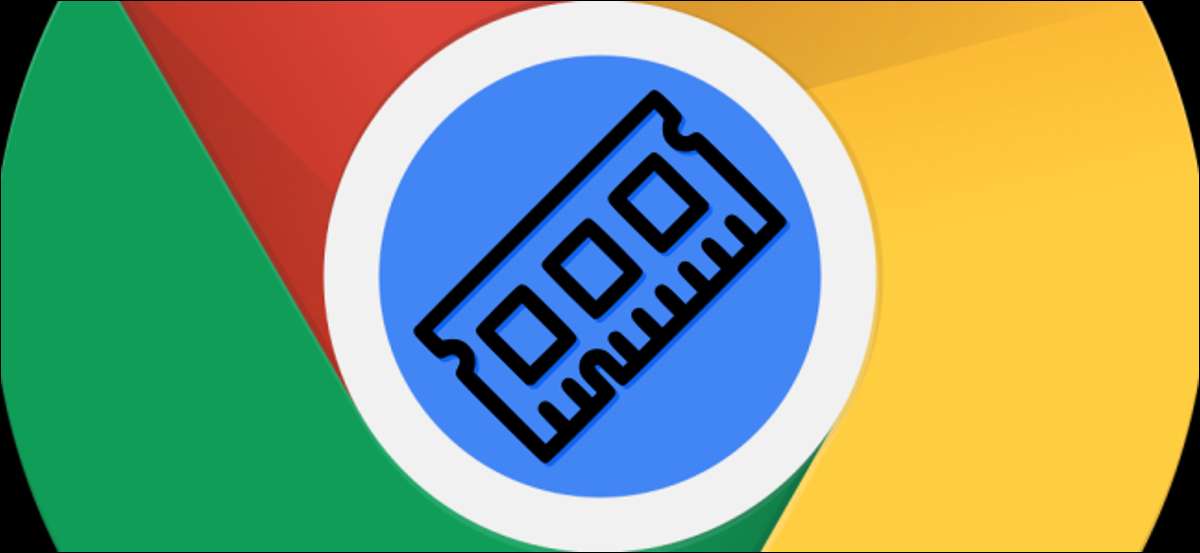
رام اہم ہے جب یہ آپ کے کمپیوٹر چلتا ہے کتنا اچھا ہے. Chromebooks کم کی ضرورت ہے رام ونڈوز 10 یا میکوس چلانے والے دیگر کمپیوٹرز سے. پھر بھی، آپ محسوس کر سکتے ہیں کہ آپ کو زیادہ ضرورت ہے. ہم آپ کو دکھائیں گے کہ کس طرح آپ کے Chromebook کی کتنی رام ہے.
اگر آپ کو معلوم ہو کہ کون سا Chromebook ماڈل آپ کے پاس ہے، آپ اس کی وضاحتیں تلاش کرنے کے لئے Google پر اس کے لئے فوری تلاش کر سکتے ہیں. تاہم، حقیقت میں بھی ایک آسان طریقہ ہے، وہاں دو ہیں.
متعلقہ: رام کیا ہے آپ کو جاننے کی ضرورت ہے
سسٹم کے صفحے کے بارے میں
پہلا طریقہ کسی اضافی اطلاقات یا توسیع کی ضرورت نہیں ہے. آپ کے Chromebook پر، صرف اپنے کروم ویب براؤزر کھولیں اور ایڈریس بار میں "کروم: // نظام" ٹائپ کریں.

یہ بلٹ میں کروم OS "سسٹم کے بارے میں" صفحہ کھولے گا. یہاں بہت ساری معلومات موجود ہیں، لیکن ہم صرف ایک ہی چیز میں دلچسپی رکھتے ہیں.
یہ دیکھنے کے لئے کہ آپ کتنے رام ہیں، "میمنف" اندراج کے لئے دیکھو، اور پھر اس کے آگے "توسیع" پر کلک کریں.
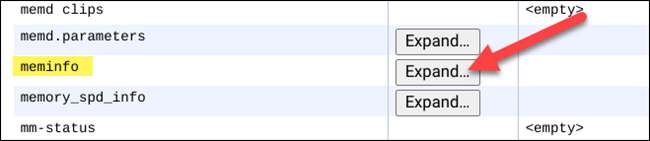
وسیع پیمانے پر معلومات کے پینل میں، آپ سب سے اوپر "memtotal" اور "memavailable" دیکھیں گے. نمبر کلوبائٹس (KB) میں ہیں، جو آپ (تقریبا) آپ کو (GB) میں ترجمہ کر سکتے ہیں (GB) میں پہلی نمبر کے بعد ایک ڈس کلیمر ڈال کر. مثال کے طور پر، میرا Chromebook میں 3،938،392 KB رام ہے، لہذا تقریبا 3.9 جی بی ہے.

کوگر - سسٹم کی معلومات ناظرین
دوسرا طریقہ ایک انتہائی درجہ بندی کروم ویب اپلی کیشن کی ضرورت ہے. اس میں ایک کلینر انٹرفیس ہے اور معلومات کو سمجھنے میں آسان ہے.
اس طریقہ کو استعمال کرنے کے لئے، اپنے Chromebook پر کروم ویب اسٹور کھولیں، اور پھر "کے آگے" کروم میں شامل کریں "پر کلک کریں" کوگر - سسٹم کی معلومات ناظرین "

اپلی کیشن ڈاؤن لوڈ کرنے کے بعد، اپلی کیشن دراج کو کھولیں اور اسے شروع کریں.

اے پی پی آپ کے Chromebook کے بارے میں معلومات کھول اور ڈسپلے کرے گا. "میموری" سیکشن میں، آپ گیگابائٹس میں درج کردہ رام کو دیکھیں گے.
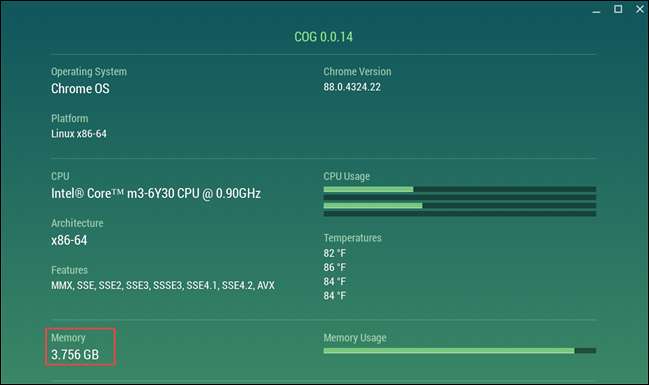
یہی ہے! دوسرا اختیار بہت آسان ہے. تاہم، آپ دوسرے تفصیلات کو دیکھنے کے لئے ان طریقوں میں سے کسی بھی استعمال کرسکتے ہیں، بشمول CPU سمیت، کروم کا ورژن آپ چل رہے ہیں، اور بہت زیادہ!







